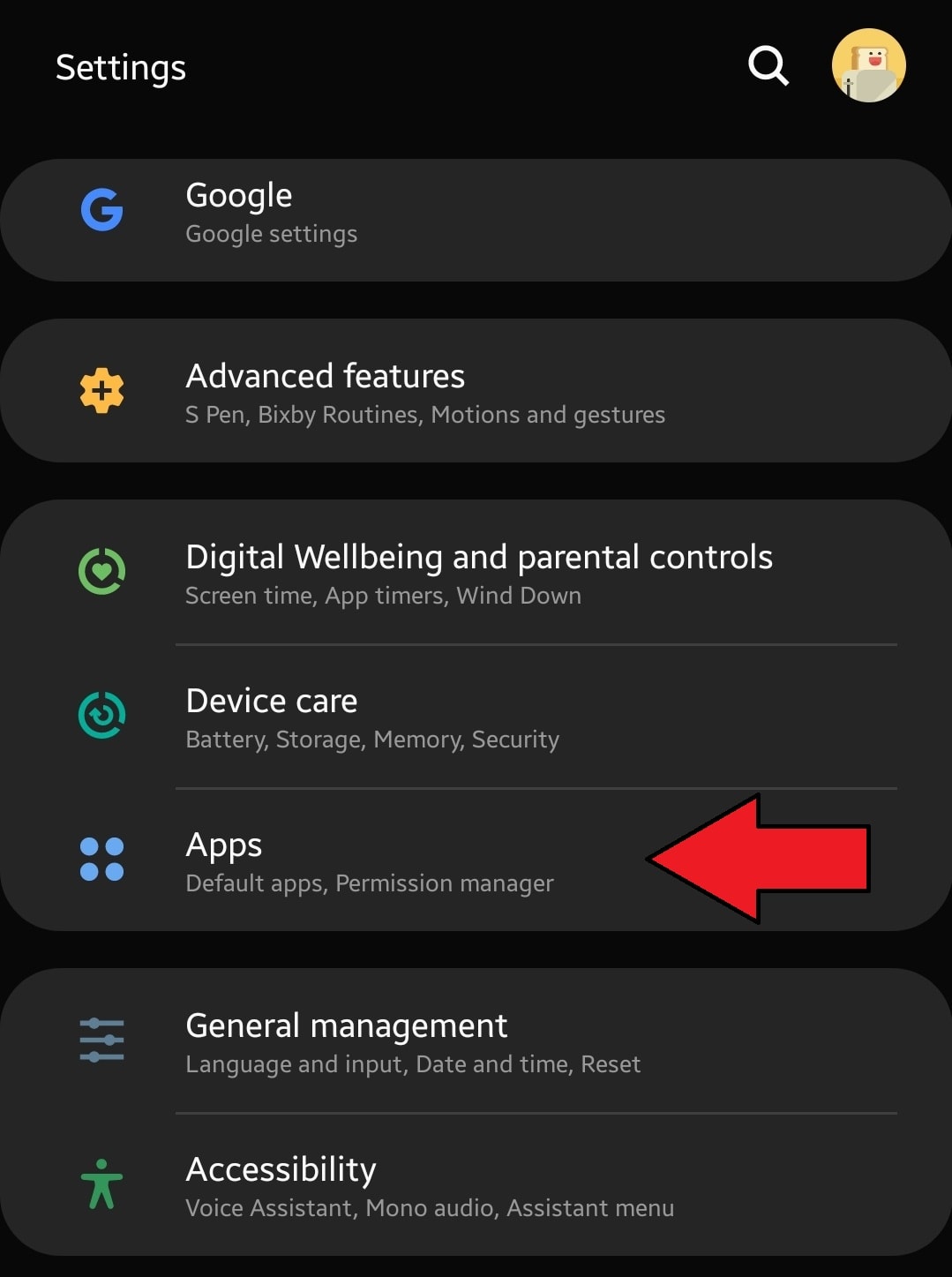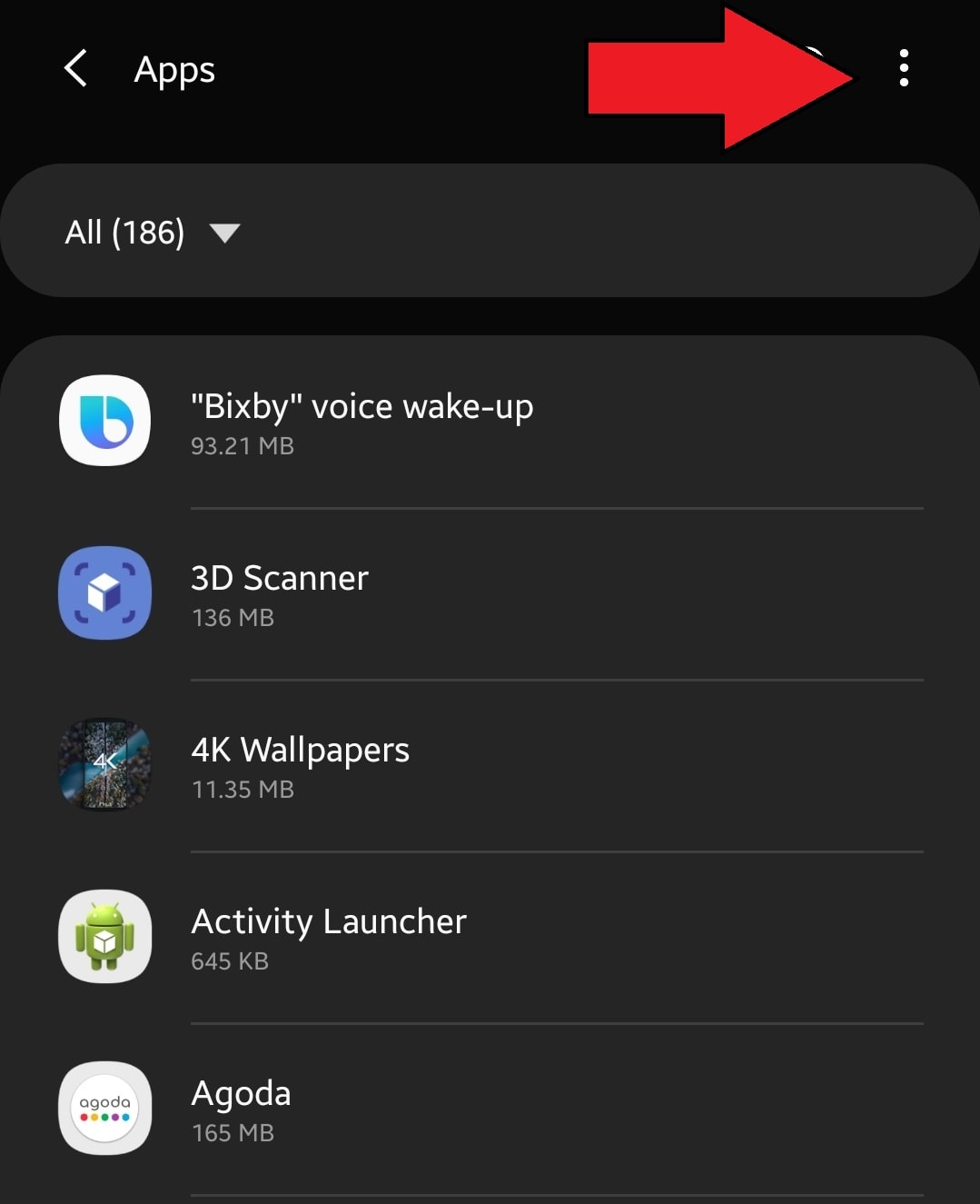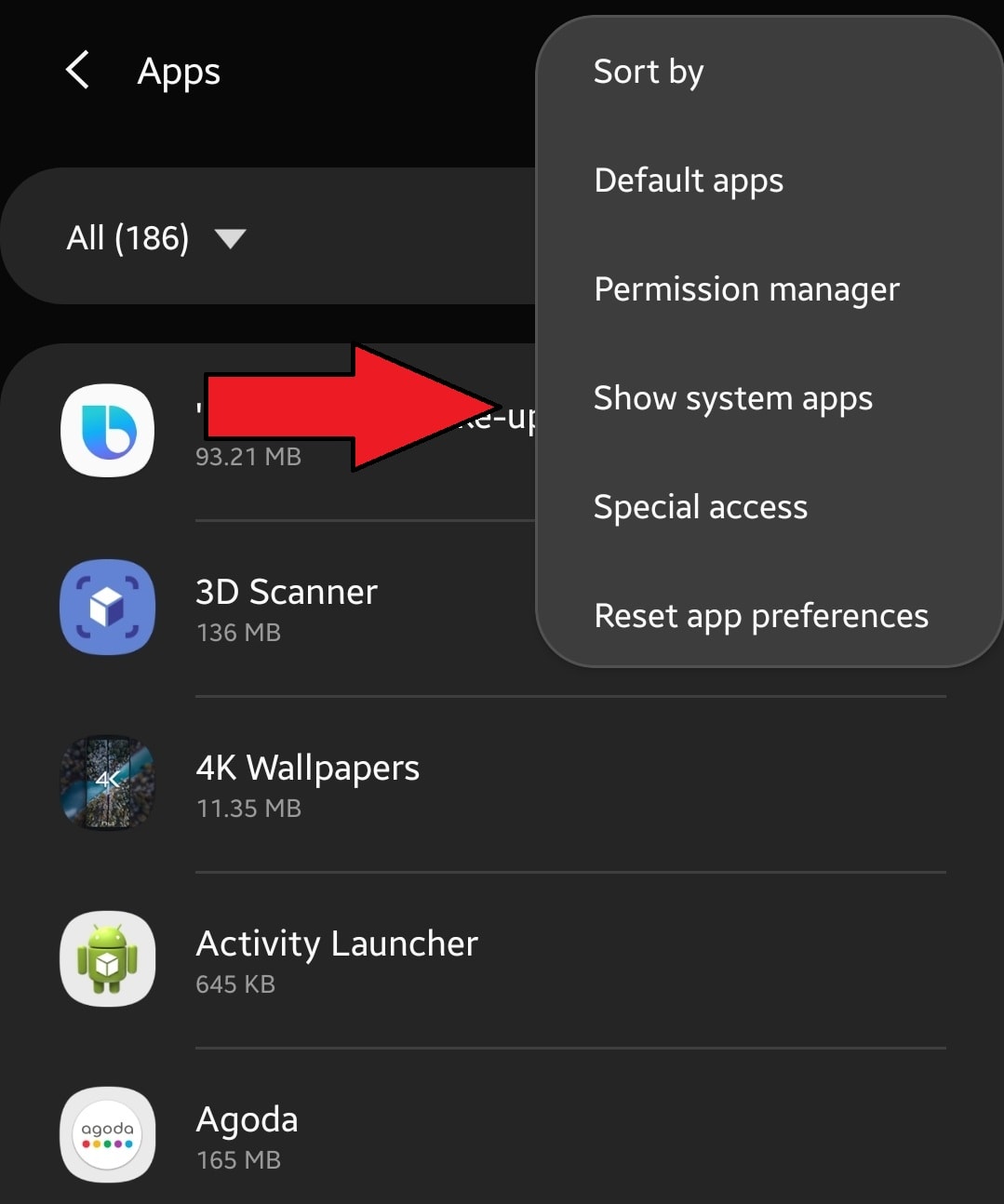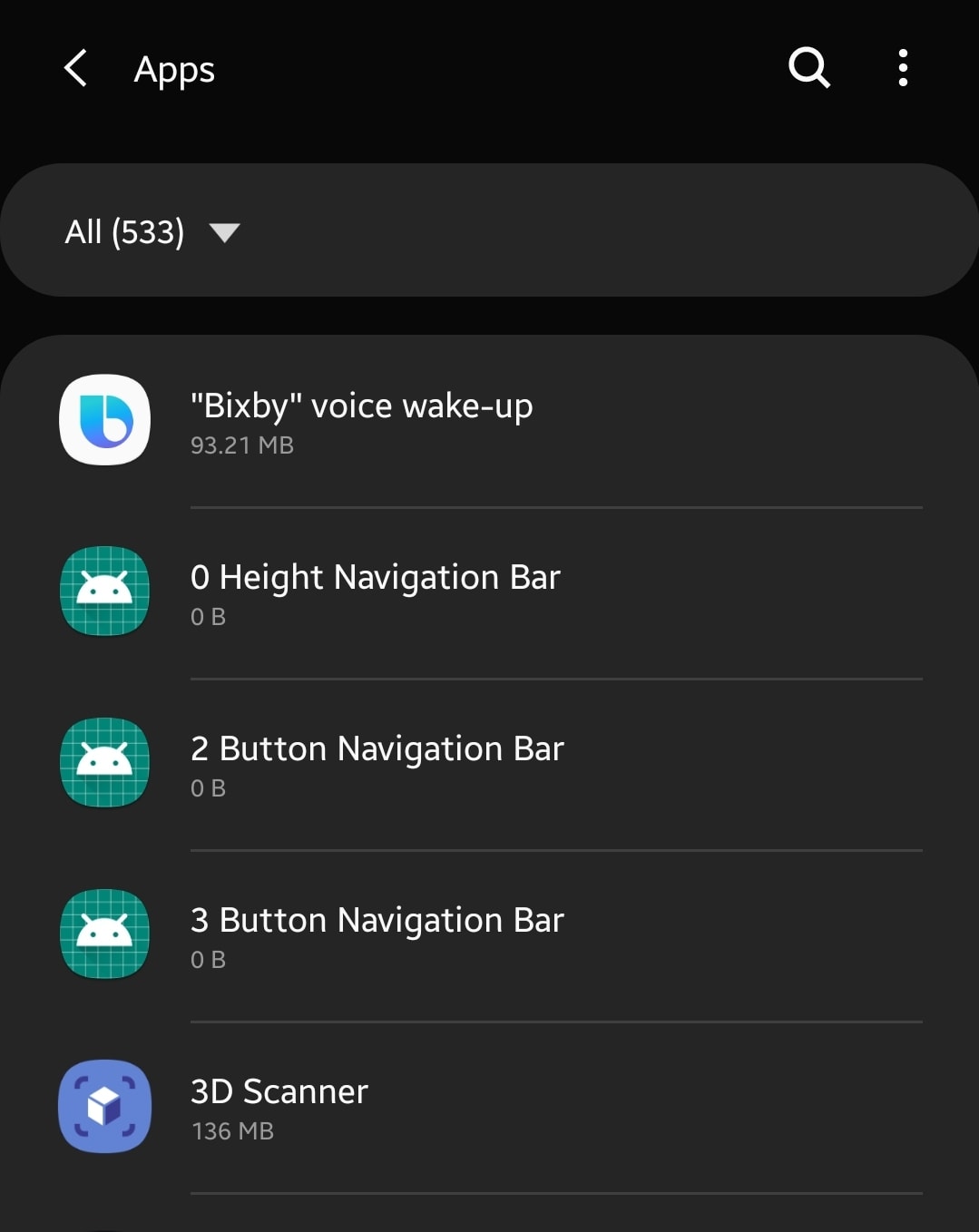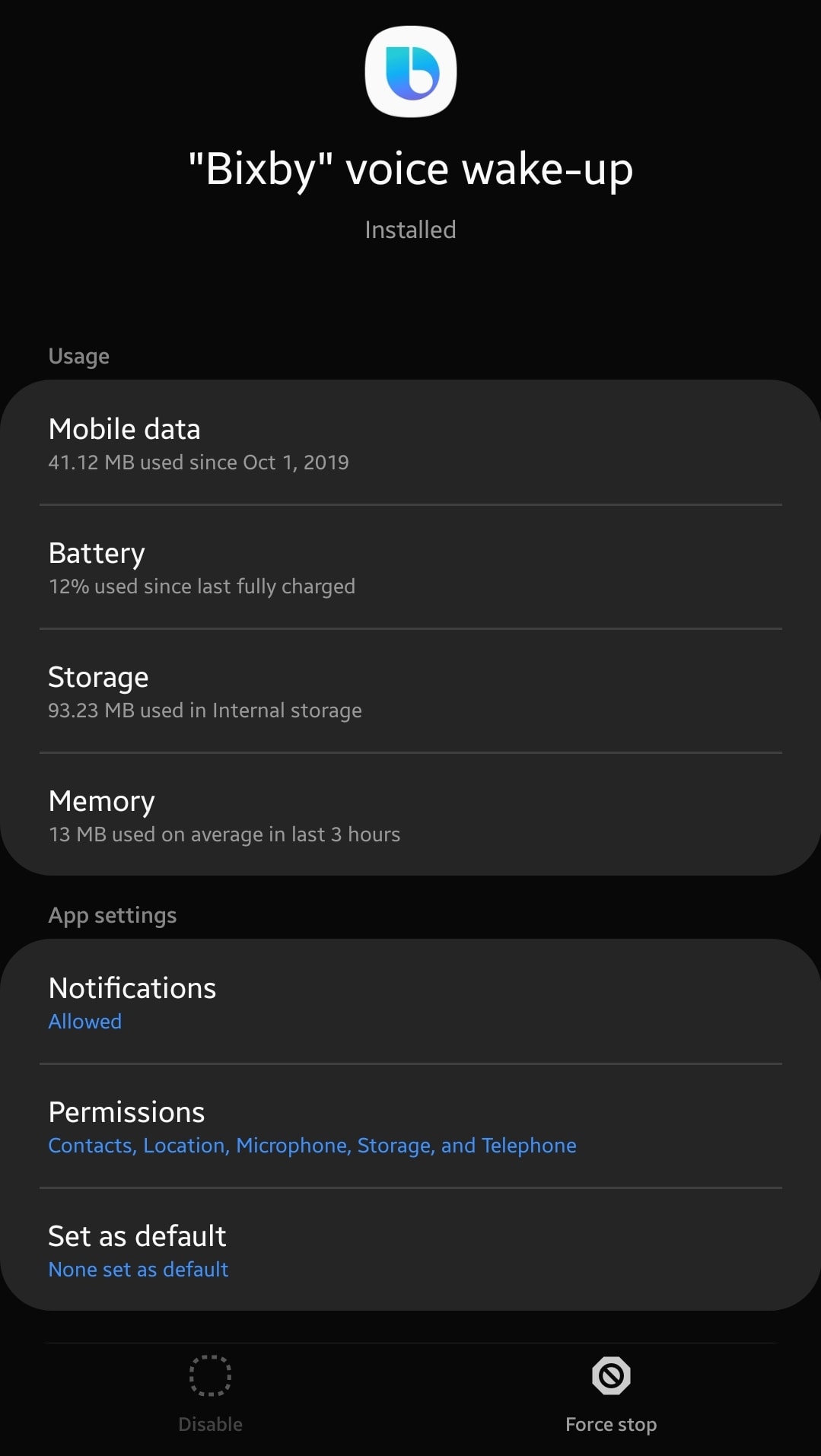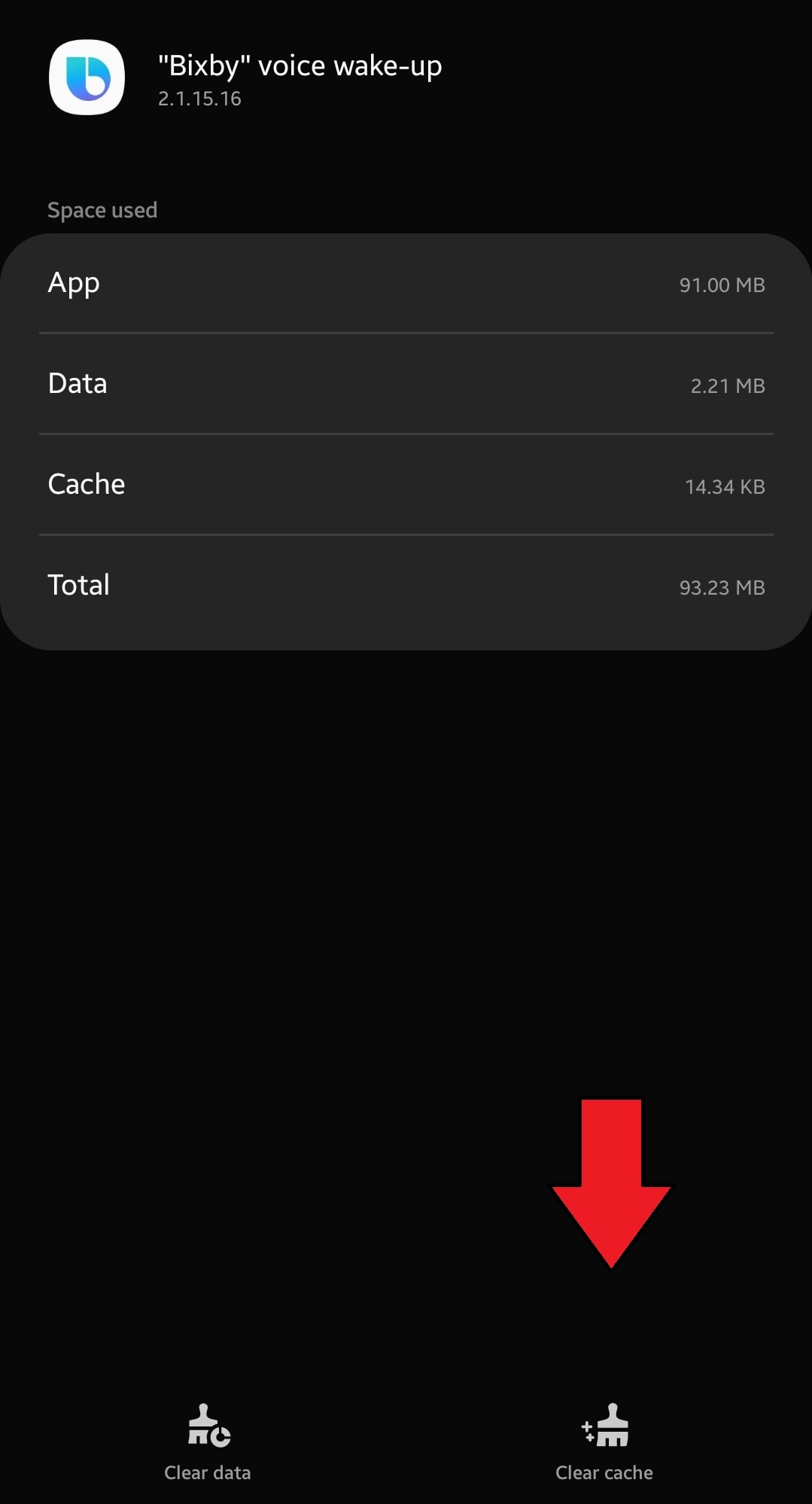Tính năng Samsungix Bixby đôi khi có thể gặp phải các lỗi như kết nối mạng có thể kết nối mạng hoặc kiểm tra kết nối mạng và thử lại. Các lỗi này thường do một số yếu tố nhưng chúng tôi đã chỉ ra một bộ giải pháp cho chúng.
Nếu bạn đang tự hỏi làm thế nào để khắc phục vấn đề Bixby của mình, hãy tiếp tục đọc.
Giải pháp dễ dàng cho nhóm Bixby cann Kết nối mạng hoặc kiểm tra kết nối mạng và thử lại
Hầu hết các lỗi Bixby được khắc phục bằng cách thực hiện một thủ thuật duy nhất. Những gì bạn cần làm ở đây là thiết lập lại bộ đệm của các ứng dụng sau: Đánh thức giọng nói Bixby, Bixby Routines, Bixby Service, Bixby Vision và Bixby Voice. Thực hiện theo các bước dưới đây về những việc cần làm chính xác:
- Mở ứng dụng Cài đặt.
Bạn có thể vuốt xuống từ trên cùng của thanh thông báo hoặc bạn có thể xem qua danh sách các ứng dụng của mình và nhấn vào ứng dụng Cài đặt.

- Nhấn Ứng dụng.
Khi bạn đã mở ứng dụng Cài đặt, hãy cuộn xuống và tìm Ứng dụng.

- Nhấn Lựa chọn khác.
Điều này nằm ở phía trên bên phải. Hãy tìm biểu tượng ba chấm.

- Nhấn Hiển thị ứng dụng hệ thống.
Điều này là cần thiết để hiển thị các ứng dụng lõi, hệ thống trong danh sách. Bạn có thể bỏ qua bước này nhưng bạn có thể không tìm thấy các ứng dụng hệ thống ẩn.

- Tìm ứng dụng thích hợp.
Khi bạn có danh sách các ứng dụng, hãy tìm ứng dụng và chạm vào nó.

- Nhấn Lưu trữ.
Bộ nhớ cung cấp cho bạn thông tin nhất định về ứng dụng cũng như các tùy chọn để xóa bộ nhớ cache hoặc đặt lại dữ liệu của ứng dụng.

- Nhấn Xóa bộ nhớ cache.
Để khắc phục sự cố này, bạn muốn nhấn Xóa bộ nhớ cache. Điều này sẽ xóa tập hợp tạm thời của các tệp được liên kết cho ứng dụng này có thể bị hỏng. Điều này thường có hiệu quả trong việc khắc phục các sự cố có liên quan đến bộ đệm ứng dụng đã lỗi thời hoặc bị lỗi.

Đặt lại cài đặt ứng dụng Bixby về mặc định (xóa dữ liệu)
Nếu xóa bộ nhớ cache của tất cả các ứng dụng Bixby đã đề cập đã khắc phục lỗi Lỗi có thể kết nối lỗi có thể, bạn có thể theo dõi với việc xóa dữ liệu của ứng dụng. Tất cả bạn phải làm là làm theo các bước chính xác như trên nhưng chọn Xóa dữ liệu thay vì Xóa bộ nhớ cache.
Đặt lại cài đặt phần mềm về mặc định (Khôi phục cài đặt gốc)
Nếu vấn đề của bạn vẫn còn sau khi xóa dữ liệu Bixby, bạn có thể xem xét xóa thiết bị của mình bằng cài đặt gốc. Đây là một động thái quyết liệt nhưng là cách hiệu quả nhất để khắc phục lỗi phần mềm trong các thiết bị Samsung.
Đảm bảo rằng bạn tạo bản sao lưu dữ liệu của mình với Thông minh Switch, Đám mây Samsung, hoặc là tài khoản Google.
Ngoài ra, hãy đảm bảo rằng bạn ghi lại tên người dùng và mật khẩu cho tài khoản mà bạn đã sử dụng để sao lưu dữ liệu của mình.
Nếu bạn đã giải mã Thẻ SD, hãy cắm vào điện thoại, đảm bảo giải mã nó trước khi đặt lại. Điều hướng đến Cài đặt, tìm kiếm và chọn SD, sau đó nhấn Giải mã thẻ SD.
Thực hiện khôi phục cài đặt gốc trong Samsung Galaxy Thiết bị rất đơn giản. Tìm hiểu làm thế nào để làm điều này trong bài đăng.
Bài đọc gợi ý:
Nhận trợ giúp từ chúng tôi
Có vấn đề với điện thoại của bạn? Hãy liên hệ với chúng tôi bằng cách sử dụng này hình thức. Chúng tôi sẽ cố gắng giúp đỡ. Chúng tôi cũng tạo video cho những người muốn làm theo hướng dẫn trực quan. Thăm của chúng tôi Trang Youtube để xử lý sự cố.